
Zoomでプロフィール(顔写真や名前)アイコンを変更する方法
Zoomの基本的な設定方法を紹介します。
今回はプロフィールの顔写真や名前の変更方法についてです。
(※2020.5.14時点での操作方法です)
Zoomを起動して、設定を開きます

次は「プロフィール」のボタンを押します。
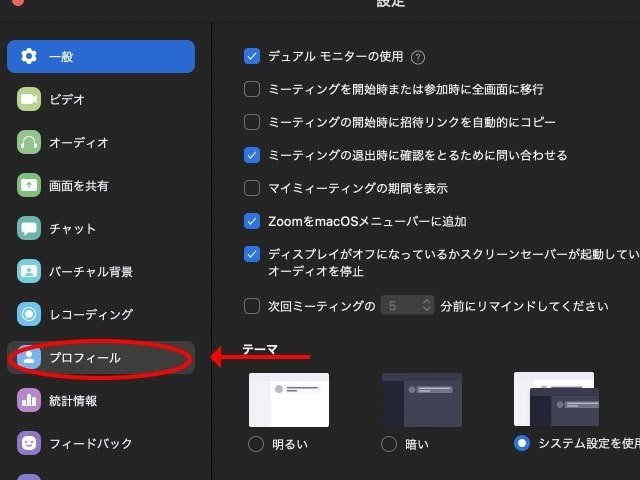

パソコンのカーソルを合わせると、編集(えんぴつ)が出てくるので、クリックします。

画像選択の画面が出てきます。
大きさや位置の調整などもできます。

次は、名前の変更も一緒にできる方法を。
「プロファイルを編集します」というボタンをクリックすると、

ブラウザ上でZoomのサイトが開きます。

画像したの「変更する」を押すとプロフィール写真の変更ができます。
名前の横の「編集」を押すと、名前を変更することができます。
お好みの画像や表示名に変更して「変更を保存」でOKです。
この記事が気に入ったらサポートをしてみませんか?
